iOS 11のiPhoneをアクティブにするとiTunesのエラー0xe8000013を修正する5つの方法
一部のユーザーはiPhoneをアクティベートできませんでしたiTunesのiOS 11 / iOS 12エラー0xe8000013の場合。動作中のSIMでアクティベーションを実行しても、アクティベーションサーバーにアクセスできないため、アクティベーションサーバーにアクセスできないため、特にiPhone 5sや5cなどの古いデバイスではアクティベーションできませんというエラーメッセージが表示されます。 iTunesのiOS 11/12 0xeエラーの理由と解決策を分析します。

- パート1:iOS 12/11アップデート後にiPhoneをアクティベートできなかった理由
- パート2:iOS 11およびiOS 12でiPhoneアクティベーションエラー0xe8000013を修正する方法
パート1:iOS 12/11アップデート後にiPhoneをアクティベートできなかった理由
多くの理由により、iOS 11/12デバイスでiTunesアクティベーションエラー0xe8000013が発生します。以下に、iPhoneをアクティベートできない最も一般的な理由をまとめました。
- Touch IDモジュール、バッテリー、メモリモジュールなど、以前のiPhone / iPadのコンポーネントを交換しました。
- iPhoneには有効なSIMまたはIMEIがありません。
- デバイスがジャルボルケンであるか、しばらくの間でした。
- ウイルス対策ソフトウェアまたはファイアウォールがAppleサーバーへのアクセスをブロックしました。
- アクティベーションサーバーは一時的に利用できません。ここでシステムの状態を確認してください。
- iTunesおよび関連ソフトウェアは古くなっています。
- AppleモバイルデバイスのUSBドライバーが破損しています。
パート2:iOS 11およびiOS 12でiPhoneアクティベーションエラー0xe8000013を修正する方法
ハードウェアの変更が原因である場合iOS 11 iPhoneのアクティベーション中に不明なエラー0xe8000013が発生しました。iOS11/12ファームウェアはApple製以外のコンポーネントをサポートしないため、効果的な解決策がないと思います。修理のためにApple Storeに運んで運を試すことができます。
ただし、ソフトウェア関連の問題の方がはるかに簡単です。先に進み、不明なエラー0xe8000013が原因でiPhoneをアクティブ化できなかったため、次の提案を確認してください。
方法1:DFUモードに入り、iTunesで再度アクティブにしてみてください
一部のユーザーは、iPhone / iPadをDFUモードとiTunesでの復元では、後のアクティベーションでエラー0xe800001メッセージが表示されませんが、この方法はまれにしか機能しません。とにかく試してみることができます。
https://www.tenorshare.com/ios-11/what-is-dfu-mode-and-how-to-enter-dfu-mode-on-ios-11-iphone-ipad.htmlの方法をご覧ください。
方法2:iTunesライブラリとデータベースを修復する
iTunesをアップデートしても、まだできない場合でもiOS 11のインストール後にiPhoneをアクティブ化してください。iTunesファイルに何か問題がある可能性があります。無料のhttps://www.tenorshare.com/products/tunescare.htmlを使用してiTunesライブラリを再構築し、iTunesエラーが再び発生しないようにすることをお勧めします。

方法3:サードパーティのセキュリティソフトウェアをアンインストールする
サードパーティのソフトウェアは時々iOS 11アクティベーションサーバーにアクセスできないというエラー。 Appleへのアクセスをブロックしないように一時的に無効化またはアンインストールしてから、2回目はiTunesでアクティブにしてみてください。うまくいけば、iTunes 0xEエラーを受け取らないでしょう。
方法4:Apple Mobile Device USB Driverを再インストールする
Appleデバイスドライバーファイルを更新するには、次の手順を実行します。
- 1.デバイスをiTunesに再接続します。 iTunesが開いたら、閉じます。
- 2. Win + Rキーを押して、%ProgramFiles%Common FilesAppleMobile Device SupportDriversを実行ウィンドウに配置します。
- 3. usbapp164.infまたはusbappl.infを見つけます。右クリックして「インストール」を選択します。
- 4. iPhoneまたはiPadを切断します。
- 5.コンピューターとiTunesを再起動します。

方法5:iTunesを使用してiPhoneを復元してアクティブ化する
これらすべてのソリューションがiOS 11の解決に失敗した場合iPhoneのアクティベーションエラー、最終手段は、iTunesの代替手段(https://www.tenorshare.com/products/reiboot.html)を使用することです。これにより、iOSファームウェアを更新できるだけでなく、ダウングレードすることもできます。 iOSバージョン。
- 1. iPhone / iPadをTenorshare ReiBootに接続します。
- 2.「すべてのiOSスタックを修正」>「今すぐ修正」(すべてのiOS 11スタック)を選択します
- 3.最新のiOSをオンラインでダウンロードするか、選択をクリックして目的のiOSをインポートします。
- 4. IPSWファイルをダウンロードした後、修復プロセスを実行します。
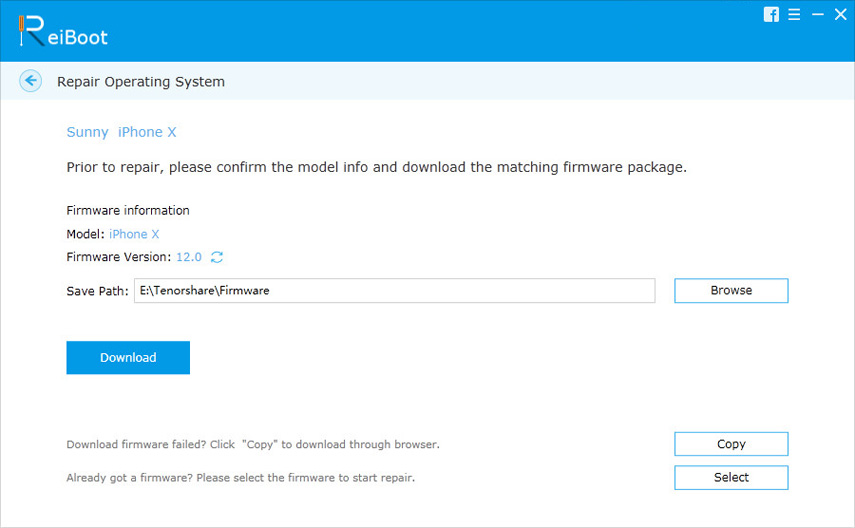
概要
最後のアドバイスは、前によく考えてくださいこの傑作に起因する多くのトラブルが発生しているため、特にiPhone 5s、iPhone 5c、iPad miniなどの比較的古いデバイスでは、新しいiOS 11およびiOS 12に更新します。









